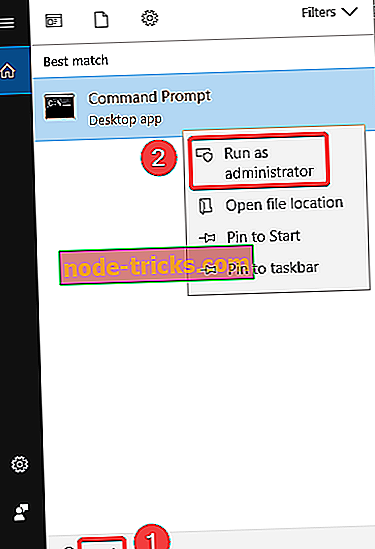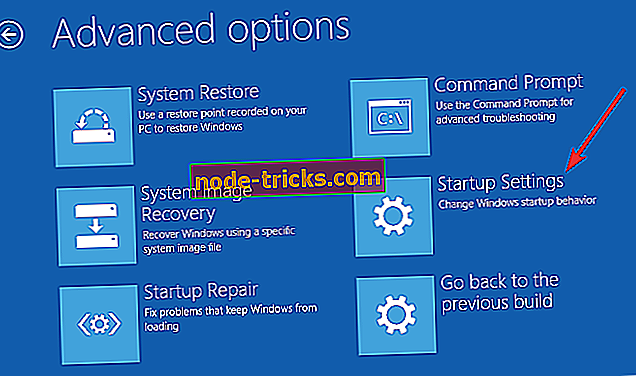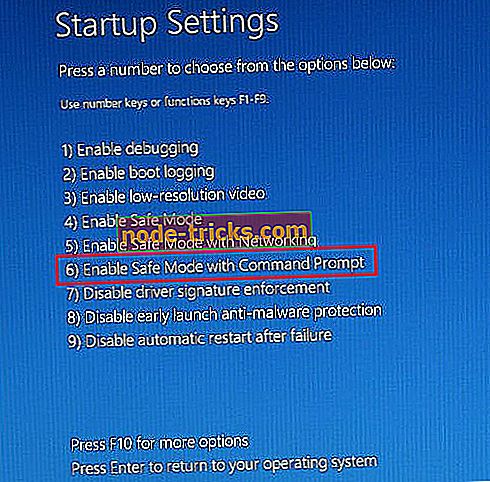Ko darīt, ja Windows 10 nevar izveidot savienojumu ar ProfSvc pakalpojumu
Lietotāja profila pakalpojums (ProfSvc) ir Microsoft pakalpojums, kas atbild par lietotāja profila ielādi un izkraušanu.
Dažreiz ProfSvc var būt atspējots vai bloķēts.
Tā rezultātā lietotājiem nebūs iespējas pieteikties lietotāja profilos, lietojumprogrammām varētu būt problēmas piekļūt lietotāju datiem, un daži komponenti, kas uzstādīti, lai saņemtu profila notikumu paziņojumus, tos faktiski nesaņem. Daži lietotāji ir saistījuši problēmu ar Windows 10 instalēšanu.
Šajā rakstā mēs jums izskaidrosim, kā dažos vienkāršos soļos atbrīvoties no šīs problēmas, lai jūsu lietotāja profils būtu normāls.
Noklusējuma scenārijs un tā sekas
Operētājsistēmā Windows 10 operētājsistēmas Windows 10 lietotāja profila pakalpojums darbojas kā lokālā sistēma. Var būt noderīgi atcerēties, ka profSvc darbojas ar dažādiem pakalpojumiem svchost.exe kopīgajā procesā.
Gadījumā, ja starta process ir neveiksmīgs, informācija tiek ierakstīta notikumu žurnālā. Šādā gadījumā Windows 10 paziņos lietotājam, ka ProfSvc pakalpojums nav sākts īpašu kļūdu vai notikumu dēļ.
Šādā gadījumā jūsu lietotnes, lietotāja pārvaldnieks un koplietojamā datora konta pārvaldnieks (shpamsvc) var nedarboties pareizi un autentifikāciju var liegt.
ProfSvc jautājumu iespējamie cēloņi
Apturēta, invalīda vai nepareizi strādājoša ProfSvc cēloņi var būt saistīti ar:
- Windows 10 nevar pareizi ielādēt ProfSvc
- Vīrusa vai ļaunprātīgas programmatūras darbība
- Bojāti vai trūkstoši faili
Mēs paturēsim prātā šos trīs scenārijus. Izpratne par to, kāpēc šī problēma rodas, ļauj mums to novērst. Šis scenārijs var notikt galvenokārt jebkurā laikā: sāknēšanas fāzes laikā, kad tiek aktivizēta īpaša programma vai kad lietotāji mēģina izmantot konkrētu programmas funkciju.
Kā noteikt ProfSvc savienojuma problēmas
Pirmā un visdabiskākā darbība ir atrisināt problēmu, atiestatot konta paroli. Ja problēmu nevar atrisināt, izmantojot šo pieeju, dators parādīs šādu kļūdas brīdinājumu: “ Windows nevarēja izveidot savienojumu ar ProfSvc pakalpojumu ”.
Pirms niršanas vairākos labojumos pārbaudiet, vai lietotnes, lietotāja pārvaldnieks, koplietotais datora konta pārvaldnieks (shpamsvc) un dabiskā autentifikācija ir labi konfigurētas un pārliecinieties, vai tās darbojas pareizi.
1. risinājums - atjaunojiet sākotnējo ProfSvc pakalpojumu no Windows 10
- Noklikšķiniet uz Sākt
- Ierakstiet komandu uzvedni kā administratoru
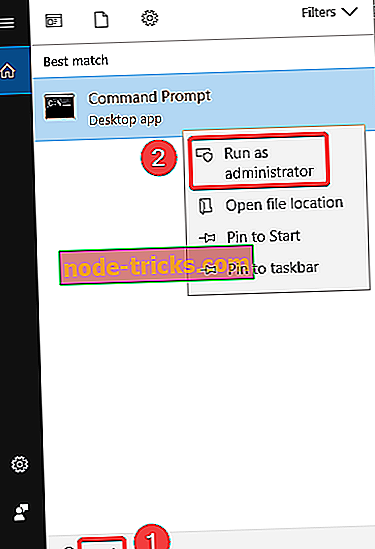
- Komandu logā ierakstiet šādas komandas:
- sc config ProfSvc sākums = auto
- sc start ProfSvc
- Nospiediet Enter
- Aizveriet komandu logu
- Restartējiet datoru un pārbaudiet, vai problēma joprojām pastāv.
Piezīme : ProfSvc pakalpojums izmanto failu profsvc.dll, kas atrodas mapē% WinDir% system32. Ja fails ir mainīts, bojāts vai dzēsts, varat atjaunot sākotnējo versiju no Windows 10 instalācijas datu nesējiem.
Ja šī procedūra nedarbojas, varat izmēģināt tālāk minēto risinājumu 2.
2. risinājums - izveidojiet jaunu lietotāja kontu
Pirmais nodoms, kas jums varētu būt, ir iespējot profilu. Šim nolūkam jums ir jāpiesakās lietotāja profilā un jāmaina ProfSvc pakalpojums uz Ieslēgts. Pēc tam atveriet profilu, lai to vēlreiz aktivizētu.
Ja iespēja pieteikties savā kontā drošajā režīmā nav iespējama, iespējams, ka jūsu ProfSvc ir bojāts. Šādā gadījumā risinājums ir iespējot iebūvēto administratoru. To var izdarīt, veicot tālāk norādītās darbības.
- Noklikšķiniet uz barošanas pogas pierakstīšanās ekrānā un nospiediet Shift + Restart, lai pārietu uz drošu režīmu
- Jūs tagad esat atgūšanas sāknēšanas izvēlnē. Dodieties uz problēmu novēršanu
- Noklikšķiniet uz Papildu opcijas un izvēlieties Startēšanas iestatījumi.
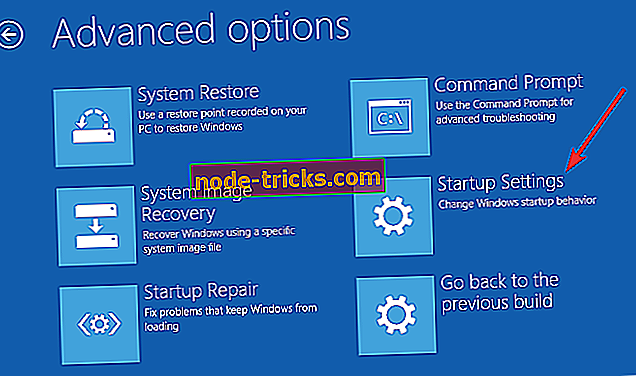
- Tagad var redzēt sarakstu, kurā var izvēlēties Safe Mode ar komandu uzvedni.
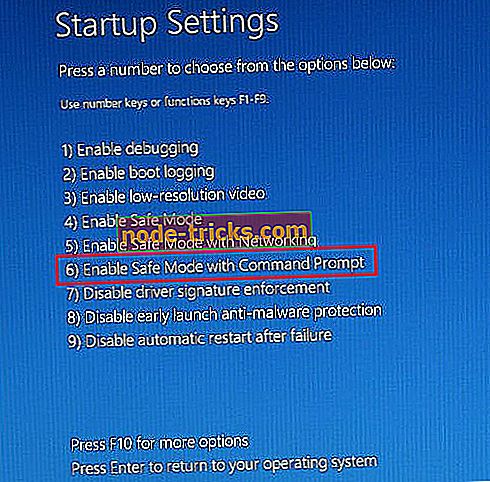
- Tips: net user administrator / active: jā un nospiediet Enter.
- Piesakieties iebūvētajā administratora lietotāja profilā
- Izveidojiet jaunu lietotāja profilu ar administratora privilēģijām.
- Tagad ir iespējams izdzēst bojāto lietotāja kontu no iebūvēta administratora.
- Bloķējiet ekrānu, nospiežot Windows taustiņu + L un pierakstieties administratora kontā.
- Pārbaudiet, vai problēma joprojām pastāv
- Tagad jūs varat atspējot iebūvēto administratora kontu, ierakstot: net user administrator / active: no komandrindas (Admin).
Pirmajiem 12 soļiem vajadzētu būt gataviem izveidot jaunu lietotāja kontu. Tagad jūs varat sekot šiem pēdējiem soļiem, lai atrisinātu problēmu.
Izveidojiet jaunu lietotāja kontu:
- Noklikšķiniet uz Sākt un ierakstiet komandu uzvedni (Admin).
- Ierakstiet neto lietotāju NewAccount paroli / pievienojiet un noklikšķiniet uz Enter.
- Ierakstiet net localgroup Administrators NewAccount / add un noklikšķiniet uz Enter.
- Izrakstieties no sistēmas un piesakieties jaunajā lietotāja kontā.
Pēc šīm darbībām esat iespējojis iebūvēto administratoru un izveidojis jaunu lietotāja profilu. Pārsūtiet visus datus no bojāta lietotāja uz jaunizveidoto lietotāja profilu un pārbaudiet, vai problēma ir atrisināta.
Sekojot vienam no iepriekš minētajiem diviem risinājumiem, jums vajadzētu palīdzēt atrisināt šo problēmu. Ja jums ir kādi ieteikumi, lūdzu, informējiet mūs komentāru sadaļā.
SAISTĪTIE UZŅĒMUMI, KAS JĀPIEŠĶIRT:
- Pilns labojums: esat pierakstījies ar pagaidu profilu sistēmā Windows 10, 8.1, 7
- Fix: Outlook iestrēdzis ielādes profilā Windows 10
- Fix: Kļūda, saglabājot bezvadu profilu